After Effects CS4
导入素材文件,执行“文件→导入→文件”,将图片导入到项目面板。

创建新的合成组,将预置设为:HDV/HDTV 720。(持续时间为:10秒)
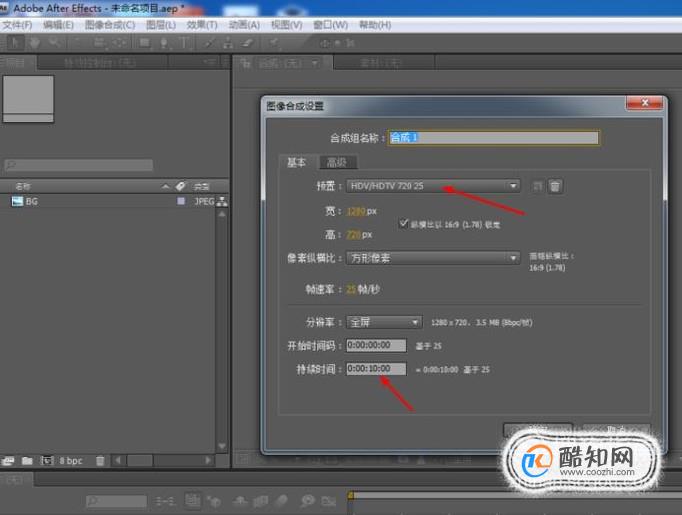
将素材图片从项目面板拽到时间线的图层上,调整图片缩放的比例至合适的大小。
注:按S键,快速缩放比例。
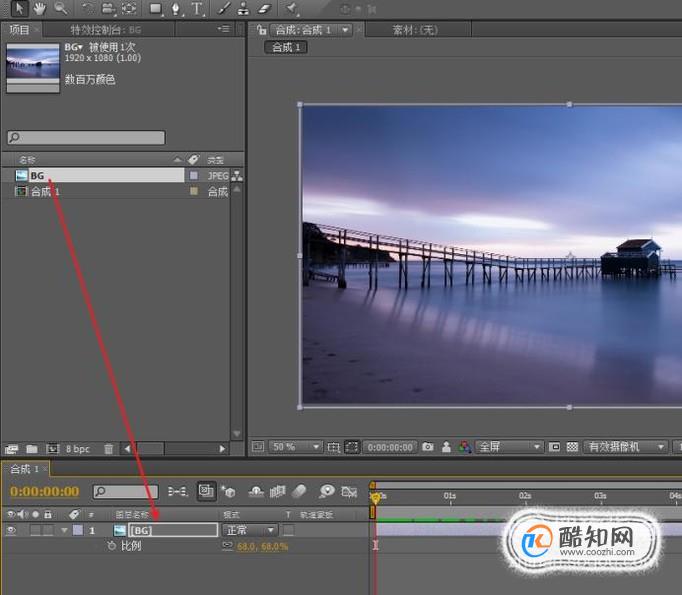
在窗口菜单下找到“特效控制台”面板,将其快速调取出来。

在窗口菜单下将效果与预置面板调取出来,以便方便搜索效果。

在效果与预置面板搜索栏查找“放大”效果 ,将效果拖拽到图片上添加效果。
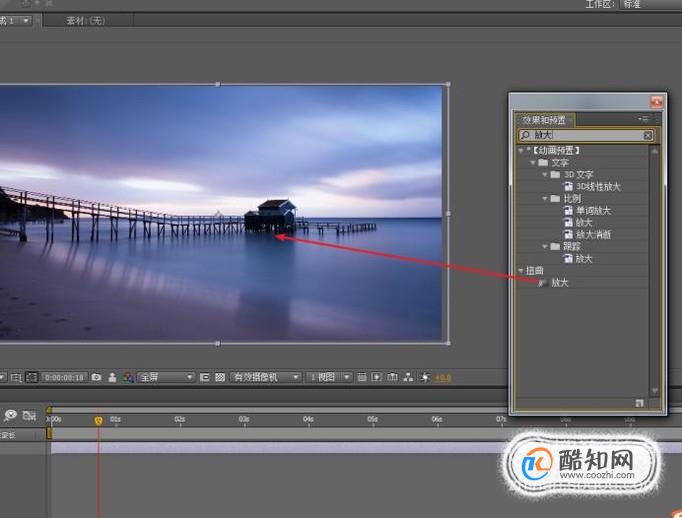
将“放大与尺寸”参数,分别调整为150,205。
注:放大指的是范围内的缩放比例,尺寸则是放大的范围。

将时间线拖拽到第一帧对“中心”参数添加关键帧,移动画面上放大镜的到开始位置。

将时间线拖拽到两秒左右,调整中心点的位置。
注:参数旁的的十字光标标记就是定位点的位置的

最后将我们做好的文件,进行快速的保存以防止断电丢失数据。

也可以设定放大镜的形状,达到更优质的动画效果。